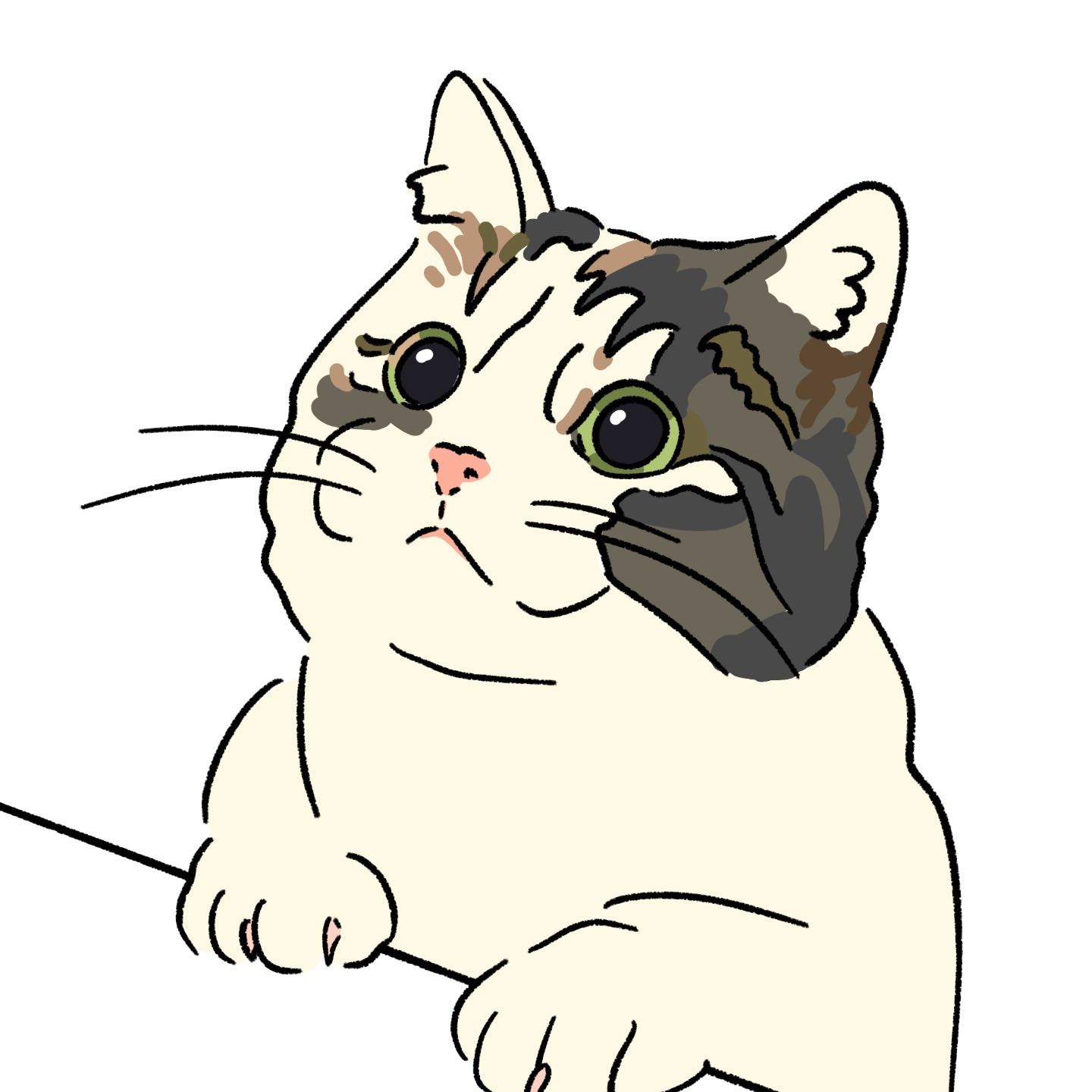| 일 | 월 | 화 | 수 | 목 | 금 | 토 |
|---|---|---|---|---|---|---|
| 1 | 2 | 3 | ||||
| 4 | 5 | 6 | 7 | 8 | 9 | 10 |
| 11 | 12 | 13 | 14 | 15 | 16 | 17 |
| 18 | 19 | 20 | 21 | 22 | 23 | 24 |
| 25 | 26 | 27 | 28 | 29 | 30 | 31 |
- AWS 딥레이서
- 깃허브 액션
- 그라파나 대시보드
- Kubernetes
- blue-green
- terraform
- 쿠버네티스 컴포넌트
- livenessPorbe
- SAA 합격 후기
- grafana on kubernetes
- 딥레이서
- 메탈LB
- Solution Architecture
- Prometheus install
- headless service
- 로드밸런서 컨트롤러
- kubernetes 동작 원리
- github action 사용법
- Aurora cluster
- EFS CSI Driver
- 쿠버네티스
- 솔데스크
- helm
- Firelens
- EKS 클러스터
- LoadBalancer Controller
- jenkins
- 그라파나 시각화
- Kubernets on Jenkins
- 딥레이서 보상함수
mingming
네트워크 스캐너 Nmap 본문
Nmap이란 무엇인가?
Nmap (Network Mapper)은 오픈소스 기반의 강력한 네트워크 스캐닝 도구입니다. 1997년에 Gordon Lyon(Fyodor)에 의해 개발되었으며, 전 세계 보안 전문가, 시스템 관리자, 네트워크 엔지니어들에게 폭넓게 사용되고 있습니다. 주로 네트워크 상의 호스트와 서비스를 식별하고, 보안 취약점 진단이나 네트워크 인프라 파악을 목적으로 사용됩니다.
Nmap은 명령어 기반(CLI)으로 사용되지만, Zenmap이라는 GUI 인터페이스도 제공하여 초보자도 쉽게 사용할 수 있습니다. 작은 사무실 네트워크부터 대규모 데이터센터까지 다양한 환경에서 효과적으로 활용할 수 있는 것이 장점입니다.
Nmap 주요 특징
- 호스트 검색 (Host Discovery): 네트워크에 활성화된 장비(호스트)를 신속하게 찾아낼 수 있습니다. 예를 들어, 내 네트워크에 연결된 모든 PC, 서버, IoT 장비를 탐색할 수 있습니다.
- 포트 스캔 (Port Scanning): 대상 시스템에서 열려 있는 TCP, UDP 포트를 식별할 수 있어, 어떤 서비스가 열려 있는지 알 수 있습니다.
- 서비스 탐지 (Service Detection): 열린 포트에서 실제로 어떤 서비스(예: Apache, SSH 등)가 동작 중인지, 버전은 무엇인지 식별할 수 있습니다.
- 운영체제 탐지 (OS Detection): 대상 시스템이 리눅스인지, 윈도우인지 등 운영체제를 추측할 수 있습니다.
- Nmap Scripting Engine (NSE): Lua 기반 스크립트를 통해 취약점 진단, 악성코드 탐지, 방화벽 우회 등 고급 스캐닝이 가능합니다.
지원 플랫폼: Windows, Linux, macOS
공식 사이트: https://nmap.org
Nmap 설치 방법
Windows 설치
Windows 사용자는 Nmap 공식 웹사이트에서 .exe 인스톨러 파일을 다운로드하여 쉽게 설치할 수 있습니다. 설치 과정에서 Zenmap GUI도 선택 가능하며, 설치 후 명령 프롬프트(cmd) 또는 Zenmap에서 바로 사용 가능합니다.
- Nmap 다운로드 페이지 접속
- Nmap 설치 파일(.exe) 다운로드 및 실행
- 필요시 Zenmap GUI도 함께 설치 선택
Linux (Ubuntu 예시)
Ubuntu에서는 기본 패키지 매니저(apt)를 통해 간편히 설치할 수 있습니다.
sudo apt update
sudo apt install nmap
macOS
macOS에서는 Homebrew를 사용해 설치할 수 있습니다.
brew install nmap
Nmap 기본 사용법
Nmap은 다양한 기능을 가진 만큼 명령어 옵션도 풍부합니다. 여기서는 자주 사용하는 명령어 위주로 소개합니다.
명령어 기본형태: nmap [옵션] [대상 IP 또는 도메인]
| 기능 | 명령어 |
|---|---|
| 단일 호스트 스캔 | nmap 192.168.1.1특정 서버나 PC의 열린 포트 확인 |
| 여러 호스트 스캔 | nmap 192.168.1.1 192.168.1.2둘 이상의 호스트 동시 스캔 |
| 네트워크 대역 스캔 | nmap 192.168.1.0/24255개 호스트 일괄 탐색 |
| 포트 범위 지정 | nmap -p 1-1000 192.168.1.1특정 포트 구간만 스캔 |
| 빠른 호스트 검색 | nmap -sn 192.168.1.0/24Ping 스캔으로 살아있는 호스트만 확인 |
| 서비스 및 버전 탐지 | nmap -sV 192.168.1.1포트에서 실행 중인 서비스 버전 확인 |
| OS 탐지 | nmap -O 192.168.1.1운영체제 파악 (Linux, Windows 등) |
실제 예제 (내 네트워크 실습)
이제 실제 네트워크에서 어떻게 활용할 수 있는지 구체적인 예제를 통해 살펴보겠습니다.
예제1️⃣ 내 집 와이파이 네트워크 활성화 호스트 확인
nmap -sn 192.168.0.0/24
이 명령어를 통해 집 안 와이파이 공유기에 연결된 모든 장치(IP, 장치명 등)를 빠르게 확인할 수 있습니다.
결과 예시
Nmap scan report for 192.168.0.1 (Router)
Nmap scan report for 192.168.0.3 (My Laptop)
Nmap scan report for 192.168.0.5 (Smartphone)
예제2️⃣ 서버의 열려 있는 포트 확인
nmap -p 22,80,443 192.168.0.3
이 명령어는 서버의 SSH, HTTP, HTTPS 포트만 빠르게 확인합니다.
예제3️⃣ 포트의 서비스 및 버전 확인
nmap -sV 192.168.0.3
서비스와 버전까지 정확히 확인할 수 있어, 보안 점검 시 매우 유용합니다.
고급 사용법 & 유용한 팁
취약점 자동 스캔 (NSE)
nmap --script vuln 192.168.0.3
취약점 진단용 스크립트를 활용해 간편하게 대상 서버의 보안 위험요소를 점검할 수 있습니다.
결과 파일 저장 (보고서 형태로)
nmap -oN result.txt 192.168.0.3
속도 빠르게 (Fast Scan)
nmap -T4 192.168.0.3
스캔 속도를 높이고 싶을 땐 -T4 또는 -T5로 설정합니다. 반대로 방화벽 우회를 원한다면 -T1로 천천히 탐색할 수 있습니다.
사용시 주의사항
- 법적 허용범위 내 사용: 반드시 자신 소유의 네트워크, 또는 명확히 허락받은 네트워크에서만 사용해야 합니다.
- 기업환경 사용시: 사전에 보안팀/관리자 협의 후 사용 권장
- 스캔시 부하 주의: 너무 많은 요청을 보내면 방화벽 차단이나 네트워크 장애가 발생할 수 있습니다.
마무리 & 추천 리소스
Nmap은 간단한 네트워크 장비 확인부터 보안 진단까지 폭넓게 쓸 수 있는 매우 강력한 도구입니다. 본 글에서 소개한 명령어 외에도 수백 가지 옵션이 있으니, 공식 문서를 통해 더 심화된 기능을 익히면 실무에 큰 도움이 될 것입니다.